Gjennom denne artikkelen kan du lære hvordan du laster ned og installerer Linksys WUSB6300-driver på Windows 10. Les med for å vite et av de enkleste triksene for å få de nyeste driverne ganske enkelt og raskt!
Selv etter lanseringen av slik avansert trådløs teknologi, har PC-er fortsatt problemer med trege nettverk. Den eneste måten å koble til et nettverk på er via kabler, bredbånd eller USB. Men vet du at det finnes mange gadgets på markedet som kan hjelpe deg med å koble til et nettverk uten å bruke noen ledninger eller ledninger, det vil si Wi-Fi-nettverksadaptere.
Har du noen gang prøvd å bruke en trådløs Wi-Fi-adapter for å koble til internett? Hvis ja, så hadde utvilsomt Linksys WUSB6300 vært din første preferanse. Ganske mange brukere rapporterte om den dårlige nettverkstilkoblingen til denne enheten, og da de prøvde å finne ut av problemet, skjønte de at utdaterte nettverkskortdrivere snapper den riktige funksjonen til den. Derfor, for at den fungerer nøyaktig, må du ha de mest oppdaterte og kompatible driverne.
I dag, i denne artikkelen, skal vi lære deg hvordan du enkelt kan utføre drivernedlastingen for Linksys WUSB6300. Så, uten videre, la oss lese dem i detalj!
Den beste måten å oppdatere og installere Linksys WUSB6300-driver på Windows-PC (anbefalt)
Hvis du ikke har tid til å lese alle metodene, så er her en enkleste, men produktive måte å håndtere alle de defekte driverne på, og det vil si Bit Driver Updater. Det er et robust driveroppdateringsverktøy som kan oppdatere alle ødelagte, utdaterte, defekte eller manglende drivere med et museklikk. Det kan også gi feilsøkingstips for en rekke andre Windows-relaterte problemer. For å spare mye tid og oppdatere drivere automatisk, last ned Bit Driver Updater ved å trykke på knappen nedenfor.

Fortsett å lese videre for å vite mer om Bit Driver Updater samt andre effektive metoder for å utføre Linksys WUSB6300 driveroppdatering.
Metoder for å laste ned, installere og oppdatere Linksys WUSB6300-driver
Her, hos TechPout, har vi gitt en komplett trinn-til-trinn Linksys WUSB6300 drivernedlasting og installasjonsveiledning.
Metode 1: Bruk produsentens offisielle side for å laste ned Linksys WUSB6300-driver
Akkurat i likhet med andre produsenter av datamaskin- og periferiutstyr tilbyr Linksys også driverhjelp for enhetene sine. Derfor kan du få de nyeste Linksys WUSB6300-driverne fra den offisielle drivernedlastings- og støttesiden for den. I tillegg kan du også laste ned den mest oppdaterte driveren fra den offisielle nettsiden til PC-produsenten. Her er trinnene for å laste ned de nyeste driverne fra den offisielle nettsiden til Linksys:
Trinn 1: Besøk den offisielle nettsiden til Linksys.
Steg 2: Klikk deretter på Støtte-fanen.
Trinn 3: Her, skriv Linksys WUSB6300 i søkefeltet.
Trinn 4: Deretter velger du Linksys WUSB6300 AC1200 trådløs – AC USB-adapter fra de tilgjengelige alternativene.
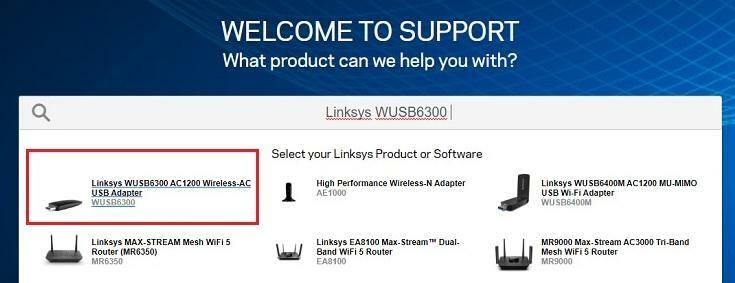
Trinn 5: Deretter klikker du på Nedlastinger/ fastvare alternativ.
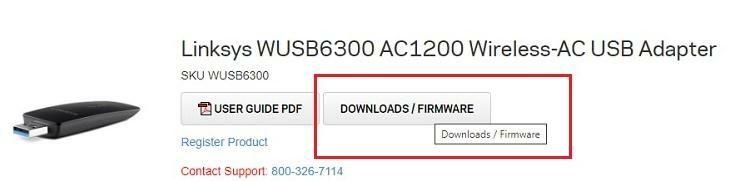
Trinn 6: Finn versjon 1.0 og utvid den.
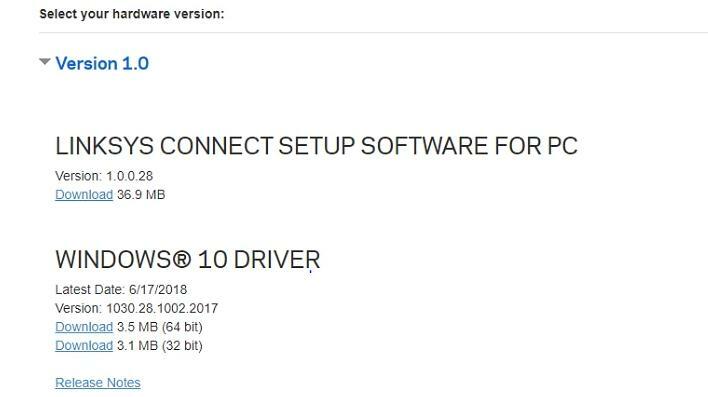
Les også: USB 3.0-drivernedlasting og oppdatering for Windows 10, 8, 7 {hurtigtips}
Trinn 7: Velg nå en kompatibel Linksys WUSB6300 driver fil for datamaskinen din.
Trinn 8: Klikk last ned.
Trinn 9: Videre trekke ut Linksys WUSB6300 driver fil og pakk den ut.
Trinn 10: Etter det, start Enhetsbehandling øyeblikkelig ved å trykke på Windows- og X-taster samtidig fra tastaturet.

Trinn 11: Naviger til Andre enheter-komponenten og dobbeltklikk på den for å utvide kategorien.
Trinn 12: For å gå videre, klikk på Linksys WUSB6300 driver og velg Oppdater driver.

Trinn 13: I den påfølgende ledeteksten, gå med det andre alternativet som sier Bla gjennom datamaskinen min etter driverprogramvare.
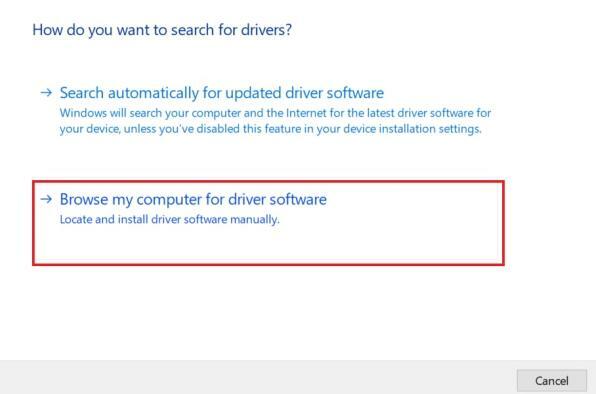
Trinn 14: Til slutt, gå til stedet der du har pakket ut driverfilen og klikk på Neste-knappen.
Slik kan du sikre siste driver for Linksys WUSB6300 manuelt. Men hvis du i tilfelle ikke kan finne de riktige driverne manuelt, gå videre til de neste løsningene som er forklart nedenfor for å finne trinnene for å installere de nyeste driverne automatisk.
Les også: Slik fikser du WiFi som ikke fungerer i Windows 10/8/7
Metode 2: Installer Linksys WUSB6300-driveren via Windows Update
Windows Update er en standardtilnærming for å installere de nyeste programvare- og driveroppdateringene. Windows Update-funksjonen lar deg også oppgradere det generelle operativsystemet. Nedenfor er trinnene for å få de nyeste driverne installert på PC-en din via Windows Update.
Trinn 1: Påkalle Windows-innstillinger ved å trykke på Windows + I-tastene fra tastaturet.
Steg 2: Etter dette, finn og klikk på Oppdatering og sikkerhet alternativ.

Trinn 3: Deretter velger du Windows-oppdatering fra venstre rute, og klikk på Se etter oppdateringer alternativet tilgjengelig i høyre rute.

Vent nå til Windows-operativsystemet finner og oppdaterer de nyeste driverne og programvareoppdateringene. Slik oppdaterer du Linksys WUSB6300-driveren gjennom Windows Update.
Les også: 22 beste gratis driveroppdatering for Windows 10, 8, 7 i 2021 [Oppdatert]
Metode 3: Få den nyeste Linksys WUSB6300-driveren automatisk ved hjelp av Bit Driver Updater
Siden de ovennevnte to andre metodene tar mye tid og noen ganger forsinkelser i å finne og installere de mest pålitelige driverne, prøver derfor en travel person å hoppe over det. Derfor ser brukerne etter et ekstremt enkelt og ledende tredjeparts driveroppdateringsverktøy. Vi har introdusert et av de enkleste og praktiske driveroppdateringsverktøyene kalt Bit Driver Updater. Det er det eksepsjonelle driveroppdateringsverktøyet som ikke bare kan oppdatere drivere og fikse driverrelaterte feil, men som også kan løse flere Windows- eller skjermrelaterte problemer. For å bruke Bit Driver Updater, må du følge trinnene som er delt nedenfor:
Trinn 1: Trykk på knappen som er delt nedenfor for å få Bit driveroppdatering installert på din PC.

Steg 2: Åpne driververktøyet på PC-en, klikk deretter på Skann-alternativet og vent til skanningen er over.

Trinn 3: Etter dette, finn den driveren som har et problem og klikk på Oppdater nå-knappen, vises ved siden av.

Trinn 4: Hvis du la merke til andre utdaterte drivere, kan du også oppdatere dem sammen med dem bare ved å klikke på Oppdater alle-knappen.

Så, det er slik bare innen 4 trinn kan du enkelt og raskt få den nyeste Linksys WUSB6300-driveren for en bedre internettforbindelse. Men det er verdt å merke seg å bruke alternativet Update All du trenger for å ha pro-versjonen av Bit Driver Updater. Ikke bare det, men å stole på den oppgraderte versjonen vil gi deg ekstra funksjoner som gjenopprette fra sikkerhetskopi, systemoptimalisering, driveroppdatering med ett klikk, teknisk hjelp 24/7 og mange flere.
Les også: Fix MTP USB Device Driver Failed Feil på Windows
Avinstaller og installer Linksys WUSB6300-driver for bedre opplevelse
Mange ganger fungerer det ikke å oppdatere driverne, hvis det også skjer med deg som du oppdaterer drivere, men fortsatt ikke får det beste ut av det. Deretter må du utføre ren ominstallering av driveren. Men husk, avinstaller de eksisterende driverne først før du begynner å installere på nytt. Slik gjør du det:
Trinn 1: Åpne Enhetsbehandling ved å trykke Windows + X-taster sammen fra tastaturet.
Steg 2: Gå deretter til Andre enheter kategori og utvide den.
Trinn 3: Gjør et høyreklikk på Linksys WUSB6300 driver og velg Avinstaller alternativ.

Trinn 4: Hvis en veiviser ber om bekreftelse fra deg, klikker du på alternativet Ja.
Vent og la avinstalleringen fullføres. Etter vellykket avinstallering kan du utføre Linksys WUSB6300 drivernedlasting på nytt enten via det offisielle nettstedet eller ved å bruke Bit driveroppdatering.
Last ned, installer og oppdater Linksys WUSB6300-driver på Windows 10 – Fullført
Ingen tvil om at Linksys WUSB6300 er en av de mest pålitelige Wi-Fi-adapterne der ute for Windows-datamaskiner. Ved å koble dem til PC-en din kan du koble til Wi-Fi trådløst. Selv om du, sammen med den nøyaktige adapteren, også må ha passende drivere.
For å oppdatere og installere den nøyaktige Linksys WUSB6300-driveren kan enkeltpersoner prøve metodene som er delt i denne nedlastingsguiden. Men i tilfelle, hvis du leter etter ekspertråd, foreslår eksperter at du bruker Bit Driver Updater.
Videre, hvis du har forslag, kan du gjerne dele dem med oss via kommentarene nedenfor. I tillegg, hvis du opplever spørsmål mens du implementerer metodene ovenfor, del dem også i boksen nedenfor. Vi ser frem til svaret ditt.